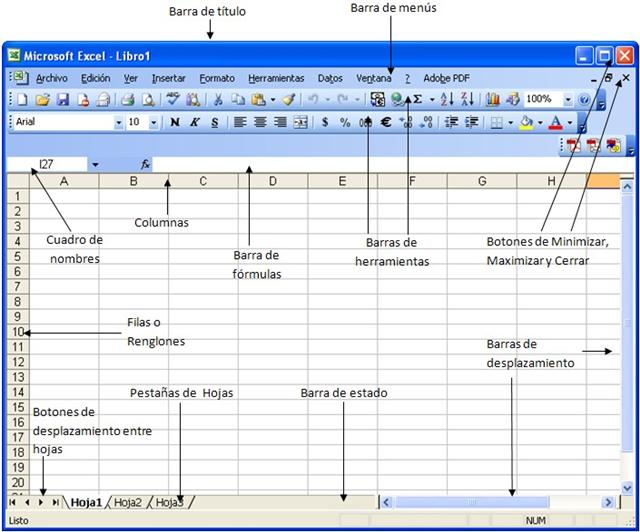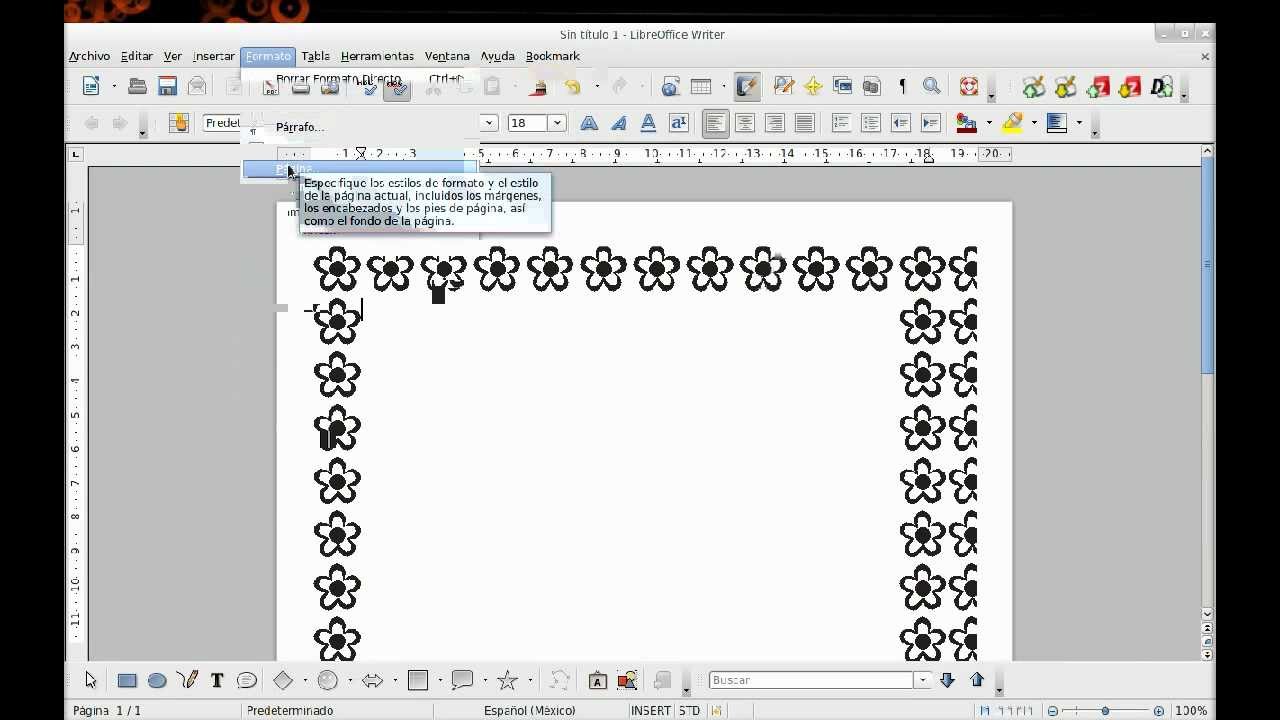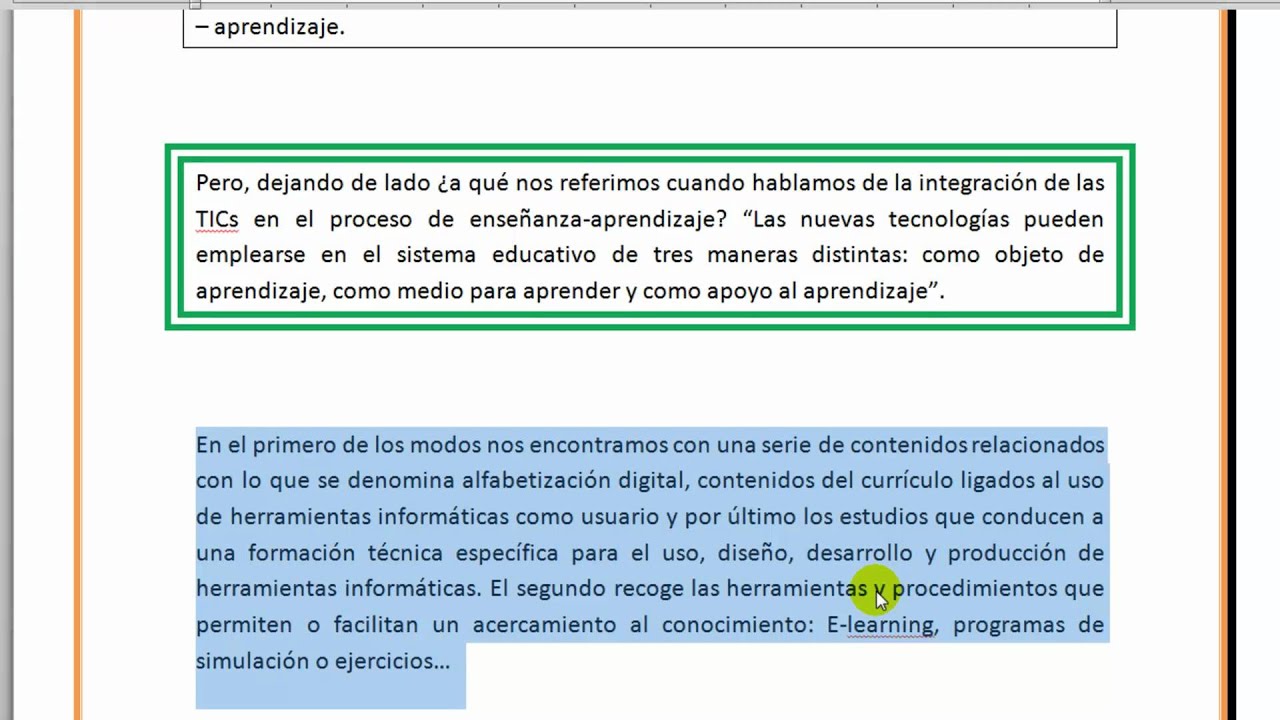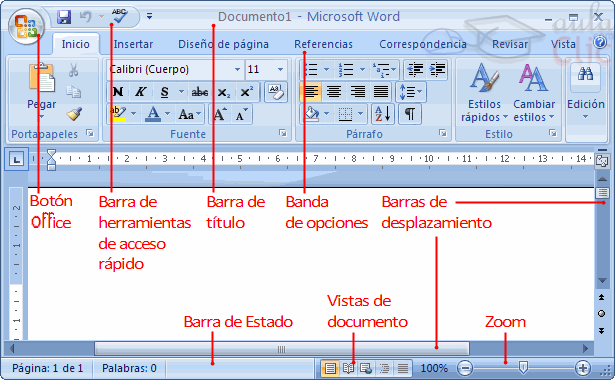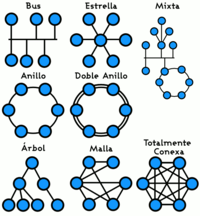Errores en Excel
Los errores en Excel son generalmente consecuencia de haber introducido algún dato de manera incorrecta o de utilizar inapropiadamente alguna fórmula. Excel detecta los errores y los clasifica de manera que se nos facilite su resolución.
Si conocemos los tipos de errores en Excel podremos resolverlos fácilmente ya que podremos identificar rápidamente la causa.
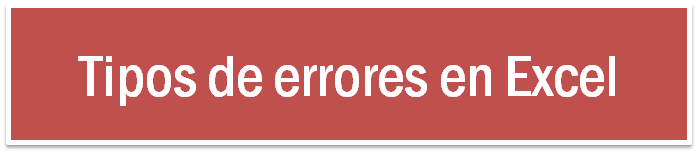
Error #¿NOMBRE?
El tipo de error #¿NOMBRE? se genera cuando una celda hace referencia a una función que no existe. Por ejemplo, si introducimos la fórmula =FORMATOFINAL() obtendremos este tipo de error porque es una función inexistente.
Cuando veas desplegado el error #¿NOMBRE? debes asegurarte de que has escrito correctamente el nombre de la función. Y si estás acostumbrado a utilizar el nombre de las funciones en inglés, pero te encuentras utilizando una versión de Excel en español, debes utilizar su equivalente en español o de lo contrario obtendrás este tipo de error.
Error #¡REF!
Cuando una celda intenta hacer referencia a otra celda que no puede ser localizada porque tal vez fue borrada o sobrescrita, entonces obtendremos un error del tipo #¡REF!.
Si obtienes este tipo de error debes revisar que la función no esté haciendo referencia a alguna celda que fue eliminada. Este tipo de error es muy común cuando eliminamos filas o columnas que contienen datos que estaban relacionados a una fórmula y al desaparecer se ocasiona que dichas fórmulas muestren el error #¡REF!
Error #¡DIV/0!
Cuando Excel detecta que se ha hecho una división entre cero muestra el error #¡DIV/0! Para resolver este error copia el denominador de la división a otra celda e investiga lo que está causando que sea cero.
Error #¡VALOR!
El error #¡VALOR! sucede cuando proporcionamos un tipo de dato diferente al que espera una función. Por ejemplo, si introducimos la siguiente función =SUMA(1, “a”) obtendremos el error #¡VALOR! porque la función SUMA espera argumentos del tipo número pero hemos proporcionado un carácter.
Para resolver este error debes verificar que has proporcionado los argumentos del tipo adecuado tal como los espera la función ya sean del tipo texto o número. Tal vez tengas que consultar la definición de la función para asegurarte de que estás utilizando el tipo de datos adecuado.
Error #¡NUM!
El error #¡NUM! es el resultado de una operación en Excel que ha sobrepasado sus límites y por lo tanto no puede ser desplegado. Por ejemplo, la fórmula =POTENCIA(1000, 1000) resulta en un número tan grande que Excel muestra el error #¡NUM!
Error #¡NULO!
El error #¡NULO! se genera al especificar incorrectamente un rango en una función. Por ejemplo, si tratamos de hacer una suma =A1 + B1 B5 Excel mostrará este tipo de error. Observa que en lugar de especificar el rango B1:B5 he omitido los dos puntos entre ambas celdas.
Este error se corrige revisando que has especificado correctamente los rangos dentro de la fórmula.
Error #N/A
Este tipo de error indica que el valor que estamos intentando encontrar no existe. Por esta razón el error #N/A es muy común cuando utilizamos funciones de búsqueda como BUSCARV o BUSCARH. Cuando la función BUSCARV no encuentra el valor que estamos buscando, regresa el error de tipo #N/A
Cuando te familiarizas con los errores en Excel podrás resolver fácilmente las causas que ocasionan cada uno de ellos.
Fuente:
https://exceltotal.com/errores-en-excel/